سؤال
المشكلة: كيفية إصلاح DTS: X Ultra لا يعمل على Windows؟
مرحبا. أواجه صعوبات مع DTS: X Ultra - لا يمكنني تشغيلها. كلما حاولت استخدامه ، أتلقى خطأ "الرجاء توصيل مكبرات الصوت الخارجية لاستخدام عناصر التحكم في الصوت DTS. يُرجى توصيل سماعة رأس لاستخدام عناصر التحكم في الصوت DTS ". نصيحتك رجاءا؟
إجابة محلولة
DTS: X هو ملف الصوت المحيط النظام[1] اكتب باستخدام برامج تشغيل الصوت الخاصة به على أجهزة الكمبيوتر الشخصية وأجهزة الكمبيوتر المحمولة التي تعمل بنظام Windows. إنه واحد من العديد من أنواع الصوت 5.1 قناة وهو منافس مباشر لـ THX ،
دولبي أتموس، برو لوجيك ، وغيرها. الهدف الرئيسي لبرنامج الترميز هو إنشاء تأثير صوتي متعدد الأبعاد يجعل المستخدمين يشعرون كما لو كانوا يستمعون إلى الموسيقى أو الفيلم كما كانوا في الحياة الواقعية.DTS: X هي لوحة التحكم الرئيسية التي يستخدمها الأشخاص بمجرد تنفيذ نظام الصوت - فهي تتيح لهم التحكم في الإعدادات المختلفة المتعلقة به. لسوء الحظ ، تمامًا كما هو الحال مع أي نظام صوت آخر ، لا تتجنب DTS المشكلات ، حيث أبلغ العديد من المستخدمين عن ذلك لم يتمكنوا من استخدام النظام على الإطلاق بسبب "الرجاء توصيل مكبرات الصوت الخارجية لاستخدام عناصر التحكم في الصوت DTS" خطأ.
كما تنص رسالة الخطأ ، السماعات الخارجية أو سماعات الرأس غير متصلة بالكمبيوتر ، وبالتالي لا يمكن تنفيذ الصوت المحيط. ومع ذلك ، ادعى المستخدمون أن لديهم إخراج الصوت الخارجي متصل.
بينما في بعض الحالات ، قال المستخدمون إنهم لم يتمكنوا في البداية من إعداد نظام الصوت المحيطي ، ادعى آخرون أن المشكلة حدثت فجأة - DTS: X Ultra ببساطة لم تعد تعمل بعد الآن. الأكثر شيوعًا ، استمرار المشكلة في أجهزة كمبيوتر Acer أو Asus أو أجهزة الكمبيوتر المحمولة الأخرى التي تعمل بنظام Windows 10 ، على الرغم من أن هذا قد يختلف - تتأثر أجهزة سطح المكتب أيضًا.
إذا بدأ الخطأ "الرجاء توصيل مكبرات الصوت الخارجية لاستخدام عناصر التحكم في الصوت DTS" في الظهور فجأة وكان كل شيء يعمل بشكل جيد من قبل ، فمن المحتمل أن يكون محركًا[2] أو مشكلة تحديث Windows. بدلاً من ذلك ، قد يصبح البرنامج عربات التي تجرها الدواب[3] في حد ذاته ، لذا قد تساعد إعادة تثبيت التطبيق في بعض الأحيان.
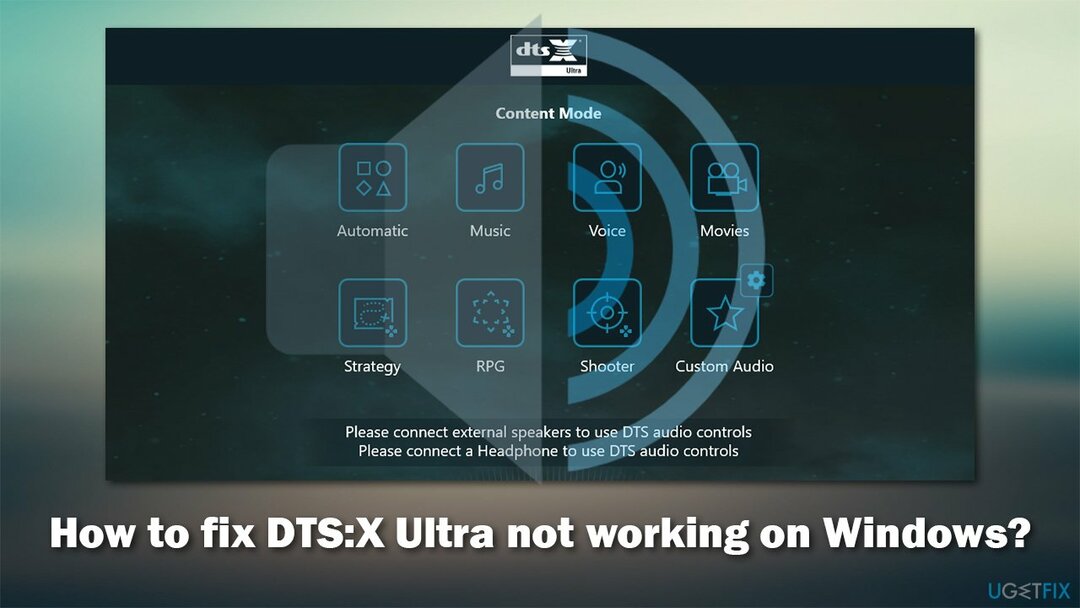
ستجد أدناه عدة طرق لإصلاح أخطاء DTX: X Ultra ومشكلات الصوت المتعلقة بها. فيما يلي بعض النصائح قبل البدء في خطوات استكشاف الأخطاء وإصلاحها أدناه:
- إعادة تشغيل جهاز الكمبيوتر الخاص بك ومعرفة ما إذا كان ذلك يساعد.
- افحص نظامك باستخدام Reimageغسالة ملابس ماك X9 لإصلاح المشكلات المحتملة الأخرى المتعلقة بجهاز الكمبيوتر الذي يعمل بنظام Windows ، على سبيل المثال ، ملفات النظام التالفة.
الإصلاح 1. استكشاف مشاكل الصوت وإصلاحها
لإصلاح النظام التالف ، يجب عليك شراء الإصدار المرخص من Reimage Reimage.
أول شيء أولاً ، يجب عليك تشغيل مستكشف الأخطاء ومصلحها:
- نوع استكشاف الاخطاء في بحث Windows والصحافة يدخل.
- انقر أدوات استكشاف الأخطاء وإصلاحها الإضافية إذا كنت لا تستطيع رؤيتها مدرجة على اليمين.
- يختار تشغيل الصوت وانقر قم بتشغيل مستكشف الأخطاء ومصلحها.
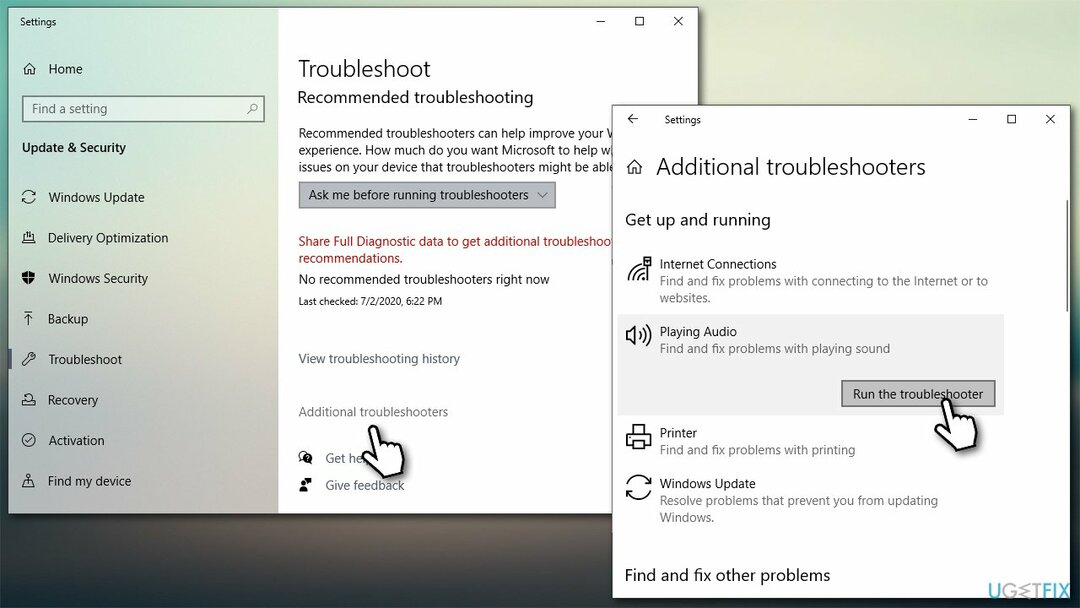
- انتظر حتى يكتمل الفحص ويتم تطبيق الإصلاحات ، بعد ذلك اعادة التشغيل جهاز الكمبيوتر الخاص بك.
الإصلاح 2. أعد تمكين مكبرات الصوت الخاصة بك
لإصلاح النظام التالف ، يجب عليك شراء الإصدار المرخص من Reimage Reimage.
حل بسيط آخر هو إعادة تمكين مكبرات الصوت الخاصة بك. إليك الطريقة:
- انقر بزر الماوس الأيمن فوق رمز مكبر الصوت في الجانب الأيمن من شريط المهام وحدد اصوات.
- اذهب إلى تشغيل التبويب.
- انقر بزر الماوس الأيمن على مكبرات الصوت الرئيسية وحدد إبطال.
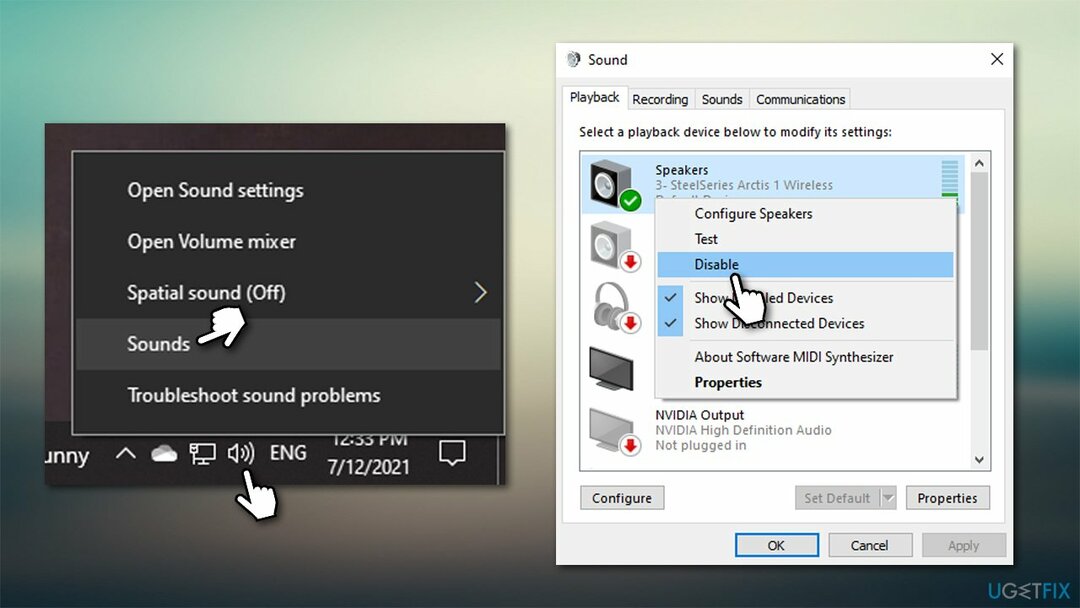
- انتظر لحوالي 30 ثانية.
- انقر بزر الماوس الأيمن على جهاز الصوت الخاص بك مرة أخرى واختر يمكن.
- تحقق مما إذا كان ذلك قد ساعدك في حل المشكلة.
الإصلاح 3. تغيير إعدادات الصوت المكاني
لإصلاح النظام التالف ، يجب عليك شراء الإصدار المرخص من Reimage Reimage.
- نوع يبدو في بحث Windows والصحافة يدخل.
- تحت الصوت انتاج، تحديد خصائص الجهاز.
- ضمن Spatial Sound (الصوت المكاني) ، تأكد من ضبط الإعداد على DTS: X Ultra و ليس DTS Headphone: X، أو أي شيء آخر.
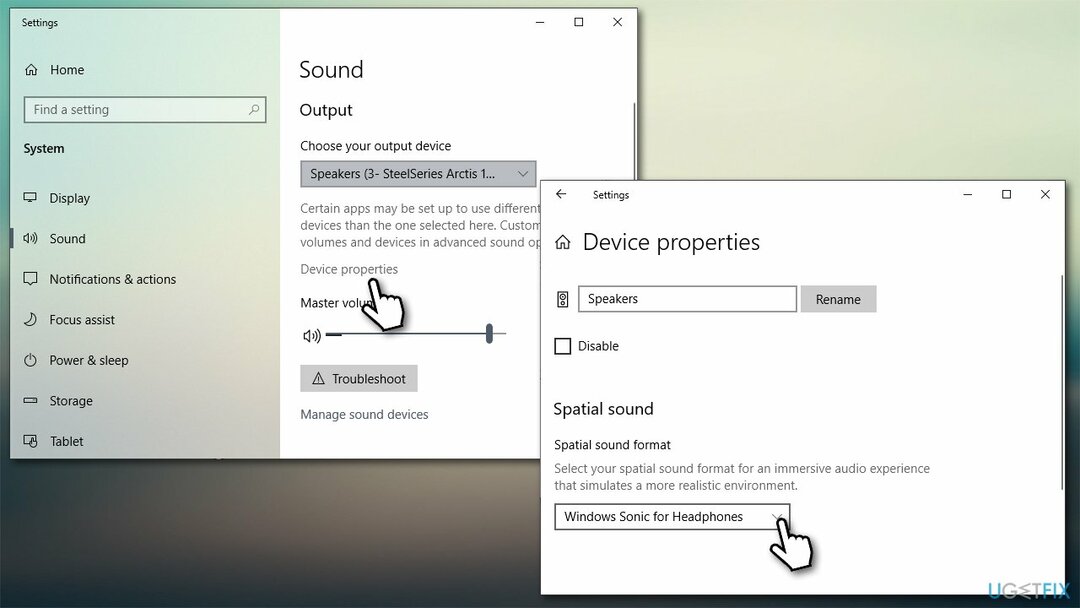
الإصلاح 4. كتم الصوت الداخلي عند توصيل سماعات الرأس
لإصلاح النظام التالف ، يجب عليك شراء الإصدار المرخص من Reimage Reimage.
قال العديد من المستخدمين إن تعطيل مكبرات صوت الكمبيوتر المحمول عبر وحدة التحكم في الصوت Realtek عند استخدام سماعات الرأس ساعدهم في حل المشكلة:
- فتح وحدة التحكم بالصوت Realtek.
- قطف او يقطف إعدادات الجهاز المتقدمة الموجود في الركن الأيسر السفلي من النافذة.
- تحت جهاز تشغيل، ضع علامة في كتم صوت جهاز الإخراج الخلفي ، عند توصيل سماعة رأس أمامية إعدادات.
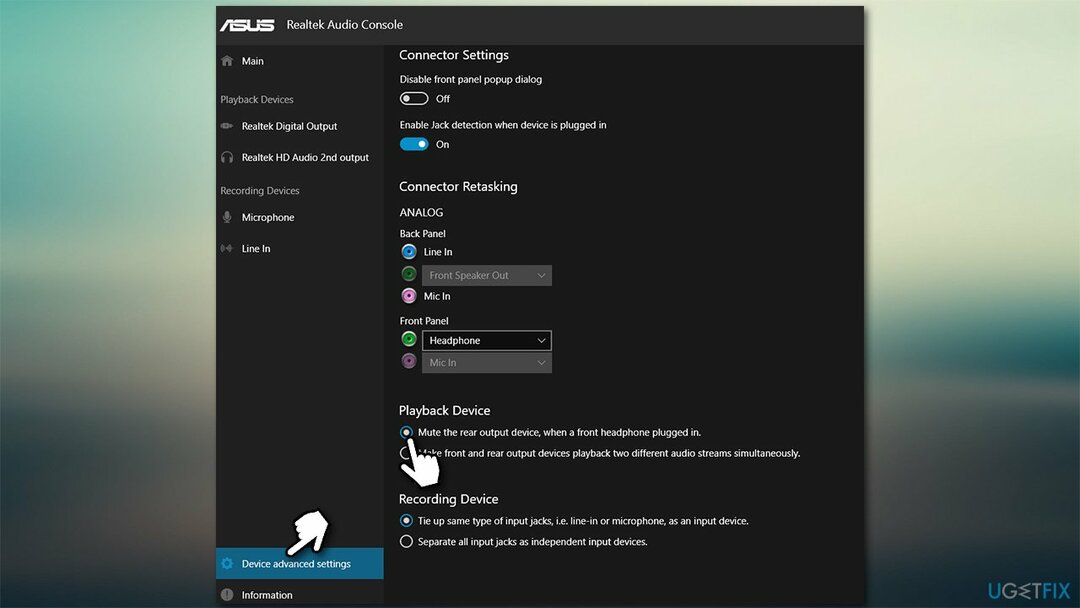
الإصلاح 5. تحديث برامج تشغيل الصوت
لإصلاح النظام التالف ، يجب عليك شراء الإصدار المرخص من Reimage Reimage.
يمكن أن تكون برامج تشغيل الصوت أحد الأسباب الرئيسية التي تجعلك تتعامل مع مشاكل الصوت ويجب النظر إليها على الفور.
- انقر بزر الماوس الأيمن فوق يبدأ واختيار مدير الجهاز.
- وسعت مداخل ومخرجات الصوت.
- انقر بزر الماوس الأيمن على جهاز الصوت وحدد تحديث السائق.
- قطف او يقطف ابحث تلقائيًا عن السائقين وانتظر حتى يتم تثبيت كل شيء.
- ثم قم بتوسيع أجهزة التحكم بالصوت والفيديو والألعاب قسم في إدارة الأجهزة.
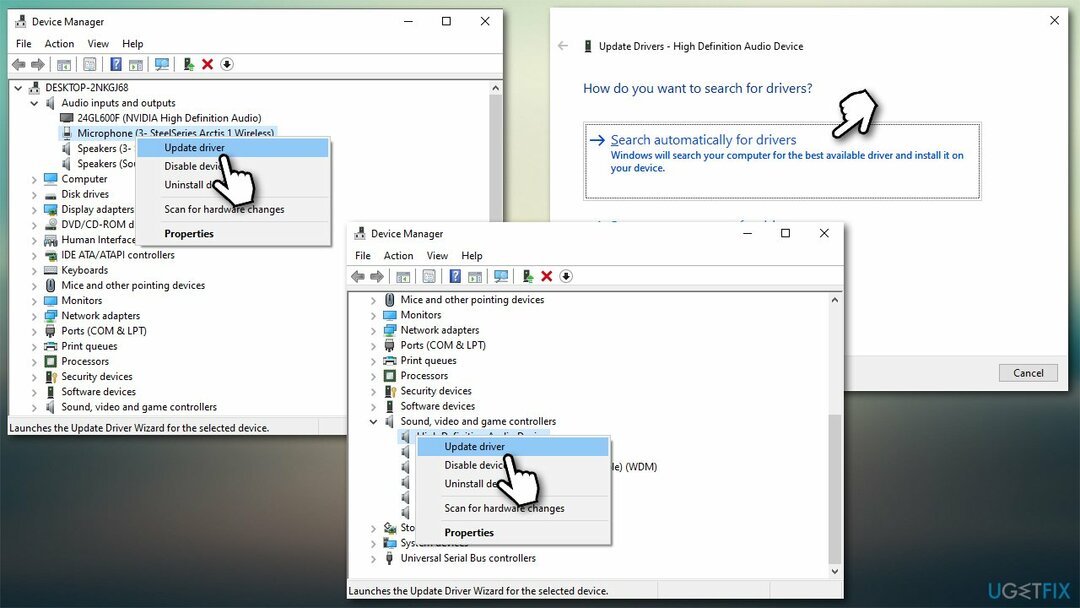
- قم بتحديث كل مكون من المكونات الموجودة ثم إعادة تشغيل جهاز الكمبيوتر الخاص بك.
إذا كنت تستخدم Asus أو Acer أو كمبيوتر محمول آخر ، فمن الأفضل زيارة موقع الشركة المصنعة وتنزيل برامج التشغيل المتوافقة مع جهازك. إذا كنت لا تعرف طراز الكمبيوتر المحمول الخاص بك أو لا ترغب في قضاء الوقت في البحث عن برامج التشغيل الصحيحة ، فيمكنك توظيفها دريفكس - يمكنه تنزيل برامج التشغيل وتثبيتها تلقائيًا ، كل ذلك مع توفير نسخة احتياطية موثوقة لبرنامج التشغيل.
ملحوظة: قد يؤدي إلغاء تثبيت برامج التشغيل المتعلقة بـ DTS تمامًا ثم إعادة تثبيتها إلى حل المشكلة لبعض الأشخاص.
الإصلاح 6. التراجع عن تحديثات Windows
لإصلاح النظام التالف ، يجب عليك شراء الإصدار المرخص من Reimage Reimage.
إذا توقف DTS: X Ultra عن العمل بعد تطبيق تحديثات Windows ، فيجب عليك إلغاء تثبيت آخر تحديثات Windows ثم إيقاف التحديثات مؤقتًا حتى وقت لاحق. ضع في اعتبارك أن هذا الخيار صارم نوعًا ما ، حيث يوصى بشدة بإبقاء نظامك محدثًا.
- نوع التحديثات في بحث Windows وضرب يدخل.
- اذهب إلى عرض تاريخ التحديثات قسم وحدد إلغاء تثبيت التحديثات.
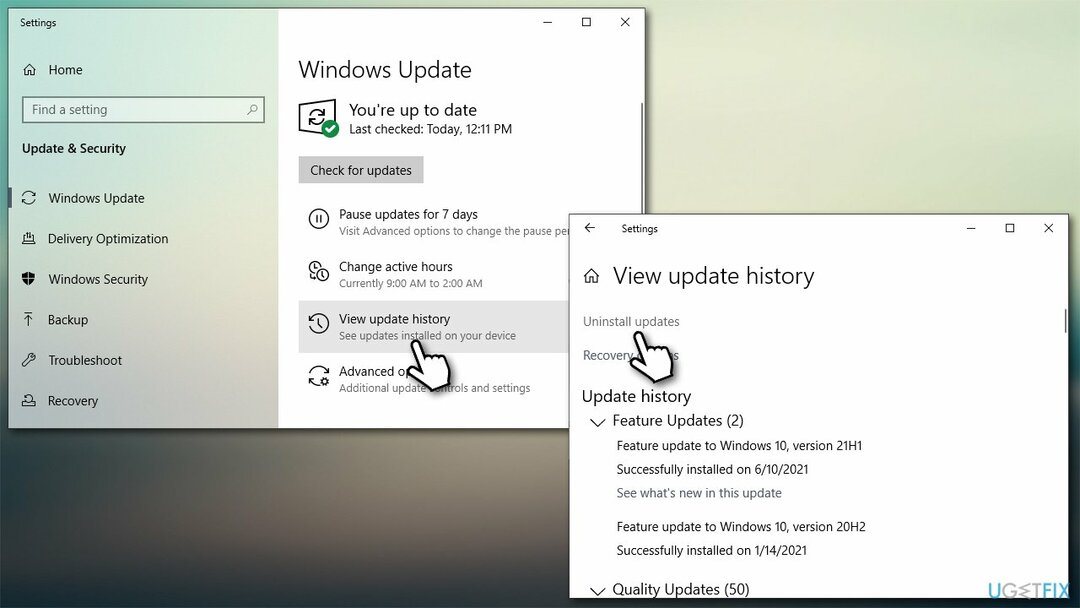
- فرز جميع التحديثات حسب مثبتة على عمود.
- انتقل إلى قسم Microsoft Windows.
- انقر بزر الماوس الأيمن فوق آخر تحديث وحدد الغاء التثبيت.
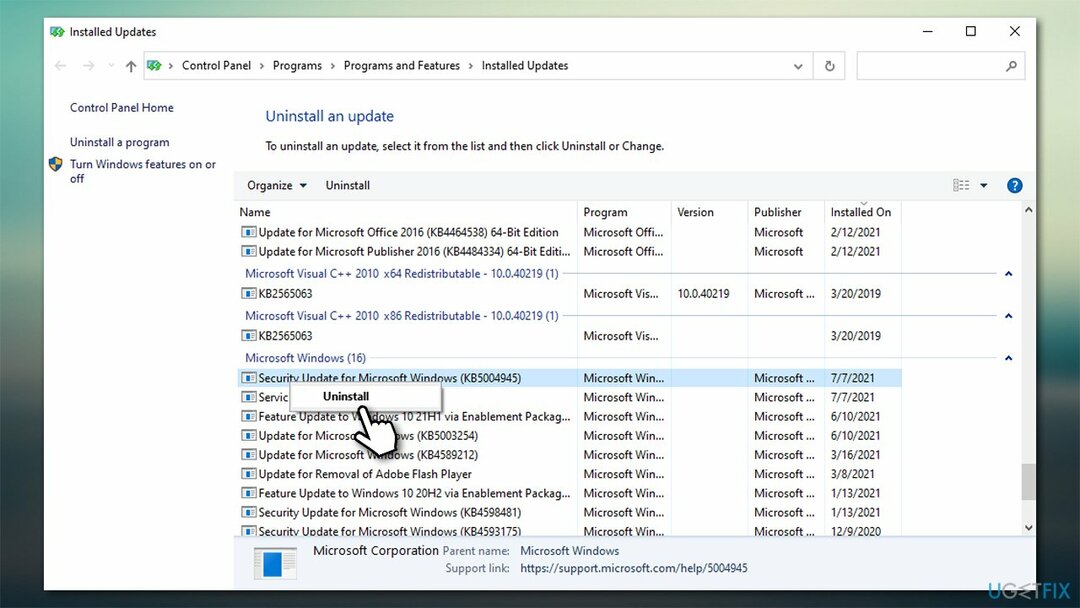
- اتبع التعليمات التي تظهر على الشاشة و إعادة تشغيل جهاز الكمبيوتر الخاص بك.
الإصلاح 7. استخدم أداة إنشاء الوسائط
لإصلاح النظام التالف ، يجب عليك شراء الإصدار المرخص من Reimage Reimage.
قال بعض الأشخاص أن ترقية النظام باستخدام Media Creation Tool و إيقاف التحديثات ساعدهم في حل المشكلة.
- قم بزيارة موقع Microsoft الرسمي وتنزيل وسائط تثبيت Windows 10.
- قم بتشغيل برنامج التثبيت ، وافق على الشروط وانقر التالي.
- من الخيارات المتاحة ، اختر قم بترقية هذا الكمبيوتر الآن وانقر فوق التالي.
- انتظر حتى يقوم Windows بتثبيت الملفات المطلوبة وملفات اعادة التشغيل جهاز الكمبيوتر الخاص بك.
- لا تنسى إيقاف التحديثات في قسم Windows Update.
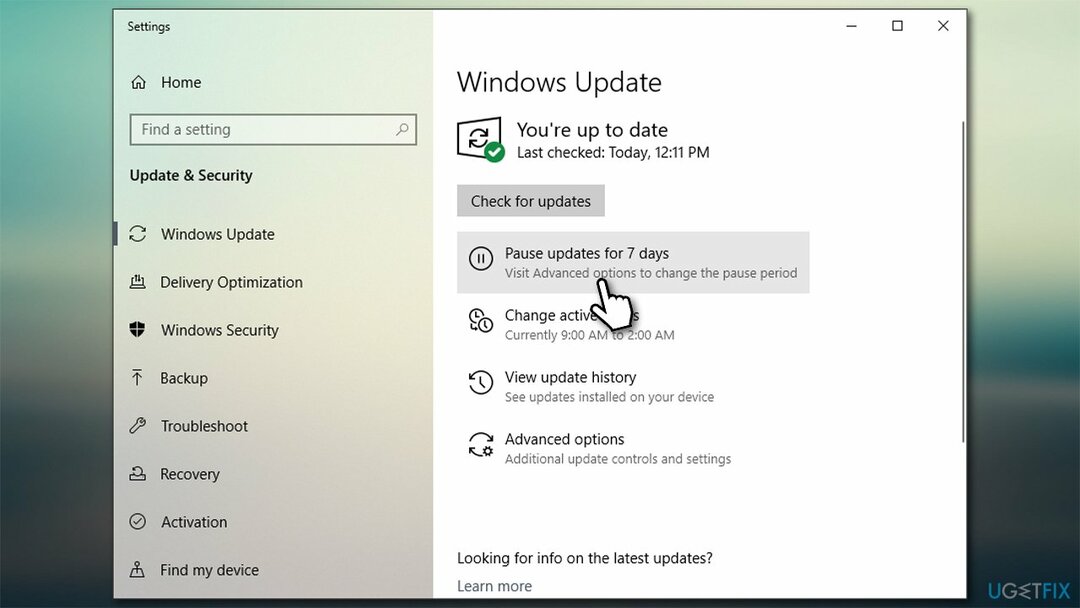
قم بإصلاح أخطائك تلقائيًا
يحاول فريق ugetfix.com بذل قصارى جهده لمساعدة المستخدمين في العثور على أفضل الحلول للقضاء على أخطائهم. إذا كنت لا تريد المعاناة مع تقنيات الإصلاح اليدوي ، فيرجى استخدام البرنامج التلقائي. تم اختبار جميع المنتجات الموصى بها والموافقة عليها من قبل المتخصصين لدينا. الأدوات التي يمكنك استخدامها لإصلاح الخطأ مدرجة أدناه:
عرض
افعلها الآن!
تنزيل Fixسعادة
يضمن
افعلها الآن!
تنزيل Fixسعادة
يضمن
إذا فشلت في إصلاح الخطأ باستخدام Reimage ، فاتصل بفريق الدعم للحصول على المساعدة. من فضلك ، أخبرنا بكل التفاصيل التي تعتقد أنه يجب أن نعرفها عن مشكلتك.
تستخدم عملية الإصلاح الحاصلة على براءة اختراع قاعدة بيانات تضم 25 مليون مكون يمكنها استبدال أي ملف تالف أو مفقود على كمبيوتر المستخدم.
لإصلاح النظام التالف ، يجب عليك شراء الإصدار المرخص من Reimage أداة إزالة البرامج الضارة.

البقاء مجهول الهوية تمامًا ومنع مزود خدمة الإنترنت و الحكومة من التجسس عليك ، يجب عليك توظيف الوصول إلى الإنترنت الخاص VPN. سيسمح لك بالاتصال بالإنترنت أثناء عدم الكشف عن هويتك تمامًا عن طريق تشفير جميع المعلومات ، ومنع أجهزة التتبع ، والإعلانات ، وكذلك المحتوى الضار. والأهم من ذلك ، أنك ستوقف أنشطة المراقبة غير القانونية التي تقوم بها وكالة الأمن القومي والمؤسسات الحكومية الأخرى من وراء ظهرك.
يمكن أن تحدث ظروف غير متوقعة في أي وقت أثناء استخدام الكمبيوتر: يمكن إيقاف تشغيله بسبب انقطاع التيار الكهربائي ، أ يمكن أن تحدث شاشة الموت الزرقاء (BSoD) ، أو يمكن أن تحدث تحديثات Windows العشوائية للجهاز عندما تذهب بعيدًا الدقائق. نتيجة لذلك ، قد تُفقد واجباتك المدرسية والمستندات المهمة والبيانات الأخرى. ل استعادة الملفات المفقودة ، يمكنك استخدامها استعادة البيانات برو - يبحث في نسخ الملفات التي لا تزال متوفرة على القرص الصلب الخاص بك ويسترجعها بسرعة.